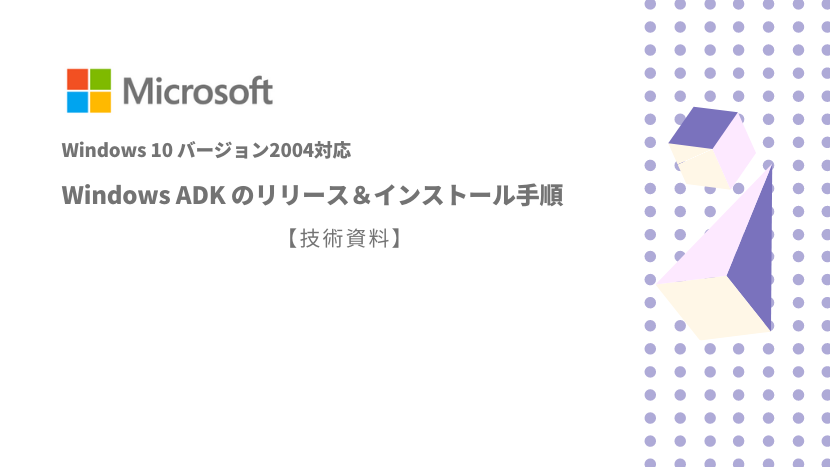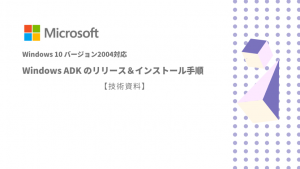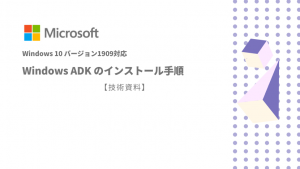Windows10 May Update (2004) のリリースされ、Windows 10 用の Windows アセスメント & デプロイメント キット (Windows ADK) も最新化されました。
ダウンロードリンクの紹介とインストール方法を紹介します。
Windows ADK のダウンロードリンク
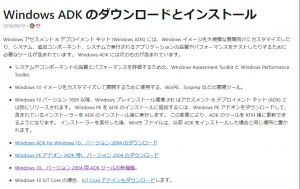
早速、マイクロソフトのWebサイトへアクセスします。
マイクロソフトのWindows アセスメント & デプロイメント キット (Windows ADK) ダウンロードページを開き、以下のファイルをダウンロードします。
- Windows ADK for Windows 10
- Windows PE アドオン (ADK 用)
変更点のおさらい
新しいADKでの新機能は “Windows Performance Recorder (WPR)” に新しい “SkipPDBGen” オプションが実装されたとのこと。
パフォーマンス測定は実施しないので、あまり役に立たない印象です。
Windows ADK for Windows 10 のインストール時の画面に注目してもらいたいです。
”Windows IP over USB” のサービス項目が追加されています。
この ”Windows IP over USB” とは何かというと、アプリのデバッグとかプログラミングする際にアプリ開発者が利用する機能です。どういったことをするかというと、パソコンにUSB接続したデバイス機器とパソコン間で通信を行うためのサービスです。
パソコンセットアップ用にADKを利用する分には、実質利用しない機能かと思いますので、開発で利用しない場合は不要です。
3.インストール手順
「Windows ADK for Windows 10」「Windows PE アドオン (ADK 用)」の2つのモジュールをインストールします。
すでにWindows ADK がパソコンにインストールされている場合、先にWindows ADKをアンインストールする必要があります。
Windows ADK for Windows 10
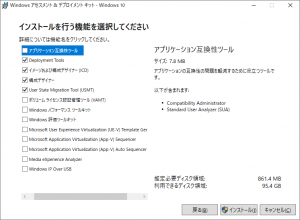
- adksetup.exe を実行します。
- 選択肢が2つあります。1つは、「コンピュータにインストールする」方法。もう一つは「実行ファイルをダウンロードし後程インストールする」方法。今回はコンピュータにインストールする方法を採用します。選択後、[次へ] をクリックします。
- 「Windows キット プライバシー」画面で匿名データ送信するかどうかを選択します。選択後、[次へ] をクリックします。
- 「使用許諾契約」画面にて許諾書を読み、[同意する] をクリックします。
- インストールする機能は、”Deployment Tools” にチェックを入れ、[インストール] をクリックします。
Windows PE アドオン (ADK 用)
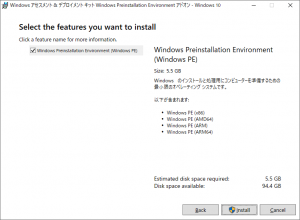
- adkwinpesetup.exe を実行します。
- 選択肢が2つあります。1つは、「コンピュータにインストールする」方法。もう一つは「実行ファイルをダウンロードし後程インストールする」方法。今回はコンピュータにインストールする方法を採用します。選択後、[Next] をクリックします。
- 「Windows Kits Privacy」画面で匿名データ送信するかどうかを選択します。選択後、[Next] をクリックします。
- 「License Agreement」画面にて許諾書を読み、[Accept] をクリックします。
- “Windows Preinstallation Environment (Windows PE)” にチェックが入っているのを確認し、[Install] をクリックします。
4.まとめ
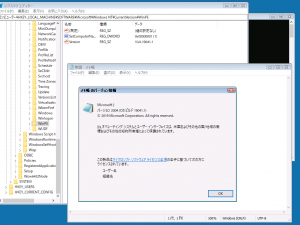
Windows ADK のダウンロード先とインストール方法をご紹介しました。
目立った機能の追加は無いツールなのですが、感覚的にWindowsPEの起動速度が速くなった?ようです。